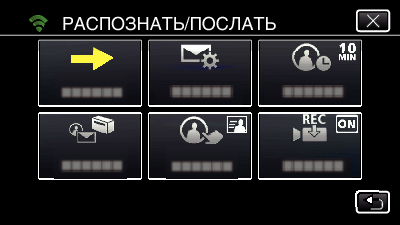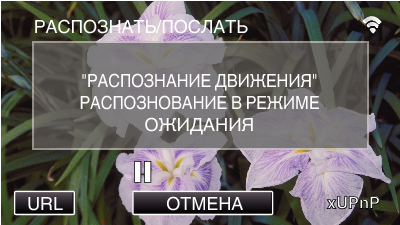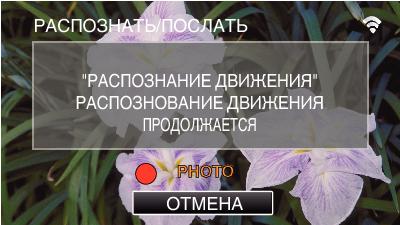Настройка (После выполнения настройки начните с шага „Обычная работа“ ниже)
1Создайте QR-код.
Выполните операции шага 2 и 3 после создания QR-кода и считайте QR-код камерой по одному разряду.
Введите значения в необходимые поля для настройки адреса электронной почты получателя.
E-mail address (адрес эл. почты): установите адрес электронной почты получателя.
E-mail function (функция электронной почты): установите функцию электронной почты, которая отправляется на адрес получателя.
Можно выбрать до 8 адресов электронной почты.
Начните чтение с (1), если установлено несколько адресов электронной почты. Выберите номер или „<“, „>“.
Введите значения в необходимые поля для настройки адреса электронной почты отправителя.
E-mail address (адрес эл. почты): установите адрес электронной почты отправителя.
Введите значения в необходимые поля для настройки адреса электронной почты сервера (сервер SMTP).
SMTP server (сервер SMTP): установите имя почтового сервера (сервер SMTP), от которого получена учетная запись электронной почты.
Номер порта SMTP: установите в соответствии с настройкой во время получения учетной записи почты. Обычно устанавливается „25“.
Метод аутентификации SMTP: установите в соответствии с настройкой во время получения учетной записи почты.
User name (имя пользователя): установите, если настройка метода аутентификации SMTP отличается от „None“ (нет). аналогично зарегистрированному имени пользователя (учетная запись) во время получения учетной записи почты.
Password (пароль): установите, если настройка метода аутентификации SMTP отличается от „None“ (нет). (аналогично зарегистрированному паролю во время получения учетной записи почты)
Введите значения в необходимые поля для настройки почтовых уведомлений.
Detection method (метод распознавания): установите метод распознавания во время запуска записи для почтовых уведомлений.
Detecting interval (интервал распознавания): выберите временной интервал для возобновления распознания после предыдущего.
Self recording (автоматическая съемка): установите, сохранять ли распознанный видеоролик на камере (ON (да)) или нет (OFF (нет)).
2Отобразите экран чтения кода QR.
Нажмите „MENU“.
(Операция на данной камере)
Отображается заглавное меню.
Выберите значок „Wi-Fi“ (  ).
).
(Операция на данной камере)
Нажмите „ОБЩ. НАСТР. Wi-Fi“.
(Операция на данной камере)
Нажмите „УСТАН. ПО КОДУ QR“.
3Считайте QR-код.
Считайте QR-код.
(Операция на данной камере)
Нажмите „ДА“.
Содержимое экрана может меняться в зависимости от QR-кода, который считывается устройством.
Нажмите „OK“.
Нажмите „ДАЛЕЕ“, чтобы вернуться на экран и считать QR-код.
Указанное содержимое сохраняется.
4Регистрация точек доступа к этому устройству (маршрутизатору беспроводной LAN)
Регистрация защищенной установки Wi-Fi (WPS)
Нажмите „MENU“.
(Операция на данной камере)
Отображается заглавное меню.
Выберите значок „Wi-Fi“ (  ).
).
(Операция на данной камере)
Нажмите „ОБЩ. НАСТР. Wi-Fi“.
(Операция на данной камере)
Нажмите „ТОЧКИ ДОСТУПА“.
(Операция на данной камере)
Нажмите „ДОБАВ.“.
(Операция на данной камере)
Нажмите „ЛЕГКАЯ РЕГИСТР-Я WPS“.
(Операция на данной камере)
Активируйте WPS точки доступа (маршрутизатора беспроводной LAN) в течение 2 минут.
Чтобы активировать WPS, обратитесь к руководству по эксплуатации используемого устройства.
По завершении регистрации нажмите „OK“ на экране камеры.
(Операция на данной камере)
Найдите точку доступа и выберите из списка.
Предварительно введите название (SSID) точки доступа (маршрутизатора беспроводной LAN) и пароль.
Нажмите „MENU“.
(Операция на данной камере)
Отображается заглавное меню.
Выберите значок „Wi-Fi“ (  ).
).
(Операция на данной камере)
Нажмите „ОБЩ. НАСТР. Wi-Fi“.
(Операция на данной камере)
Нажмите „ТОЧКИ ДОСТУПА“.
(Операция на данной камере)
Нажмите „ДОБАВ.“.
(Операция на данной камере)
Нажмите „ПОИСК“.
(Операция на данной камере)
Результаты поиска отображаются на экране камеры.
Нажмите название (SSID) желаемой точки доступа из списка результатов поиска.
(Операция на данной камере)
Зарегистрируйте пароль.
(Операция на данной камере)
Нажмите на клавиатуру на экране, чтобы ввести символы. Символ изменяется с каждым нажатием.
„ABC“, например, введите „A“ однократным нажатием, „B“ двойным нажатием или „C“ тройным нажатием.
Нажмите „УДАЛИТЬ“, чтобы удалить символ.
Нажмите „ОТМЕНА“ для выхода.
Нажмите „A/a/1“, чтобы выбрать вид вводимых символов из заглавных букв, строчных букв и цифр.
Нажмите  или
или  , чтобы передвигаться влево или вправо на одно положение.
, чтобы передвигаться влево или вправо на одно положение.
Пароль не требуется, если маршрутизатор беспроводной LAN не защищен паролем.
По завершении регистрации нажмите „OK“ на экране камеры.
(Операция на данной камере)
Также возможно использование других методов, таких как „Ручная регистрация“ и „Регистрация PIN WPS“. Для получения более подробной информации обратитесь по следующей ссылке.
Обычная работа
5Отправка почтового уведомления.
Нажмите „MENU“.
Переведите камеру в режим записи.
Отображается заглавное меню.
Выберите значок „Wi-Fi“ (  ).
).
Нажмите „РАСПОЗНАТЬ/ПОСЛАТЬ“ (  ).
).
Нажмите „РАСПОЗН/ОТПР ПОЛ-ЛЮ“.
Нажмите „РАСПОЗН/ОТПР ПОЛ-ЛЮ“, а затем  .
.
Чтобы отобразить значок  , выберите адрес электронной почты.
, выберите адрес электронной почты.
Чтобы отменить выбор адреса электронной почты, выберите значок еще раз.
Можно выбрать до 8 адресов электронной почты.
Нажмите „НАЧАТЬ“ (  ).
).
Начните установку соединения.
Ожидание распознавания РАСПОЗНАТЬ/ПОСЛАТЬ
Задержка распознавания на первые 5 секунд.
РАСПОЗНАТЬ/ПОСЛАТЬ-процесс распознавания (осуществляется автоматическая отправка электронной почты после завершения распознавания)
Значок „PHOTO“ отображается на экране в течение приблизительно 2 секунд после распознавания.
Изображения будут запечатляться автоматически, когда движущиеся объекты или лица людей будут появляться на экране камеры. (При распознании на экране появится значок PHOTO.)
Сделанные фотографии будут отправлены получателям по электронной почте.
Распознавание задержано
Пока осуществляется следующее распознавание, распознавание задерживается на установленный интервал времени.
Значение „ПРОМЕЖУТОК РАСПОЗН.“ можно выбрать среди значений 15 секунд, 1 минута, 3 минуты, 10 минут, 30 минут и 60 минут.
6Проверьте входящие почтовые сообщения.


_IZYUILvdsdgwox.png)
_UJDCILkrscevgk.png)
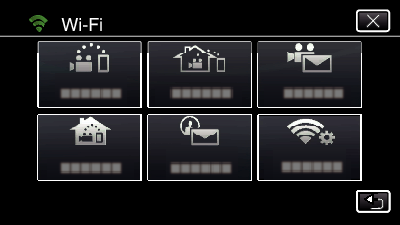

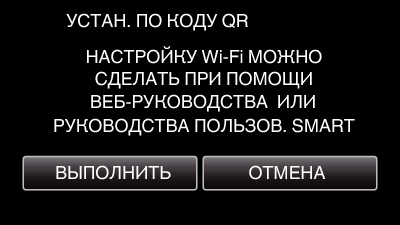
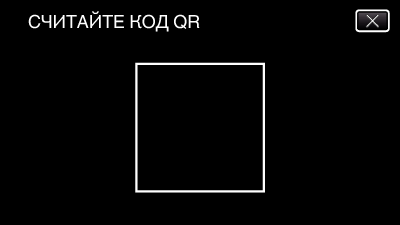
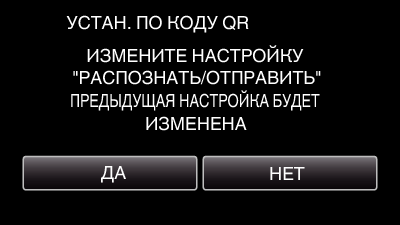
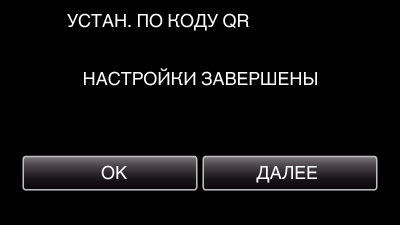


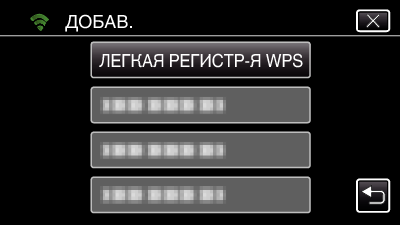
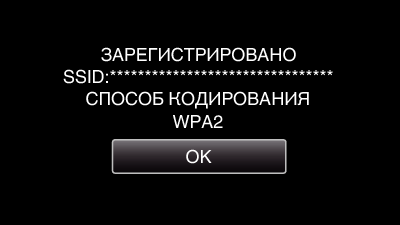
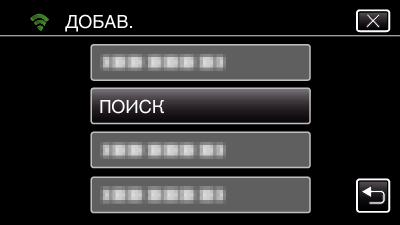

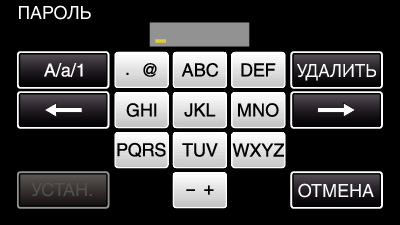
 ).
).